Mặc dù thời gian gần đây phát triển nhiều Ứng dụng IM vì nền tảng điện thoại di động (WhatsApp, Viber, Skype, Chaton vv), người sử dụng iOS vẫn thích sử dụng ứng dụng default vì tin nhắn văn bản, Cụ thể iMessages. Nếu bạn đang nắm giữ một iPhone hoặc iPadNhưng bạn muốn sử dụng và các ứng dụng iMessages máy tính đã cung cấp hoặc thậm chí một nền tảng di động (Apple được cung cấp một phiên bản của iMessages cho MacCESNhưng không tủ quần áo PC), Sau đó, chúng tôi đề nghị Tin nhắn từ xa.
Tin nhắn từ xa là một tinh chỉnh vì iOS (Mà vừa nhận được hỗ trợ cho iOS 7) Nào cho phép người dùng sử dụng iMessages ứng dụng trên các hệ điều hành khác ngoài iOS si Mac OSX (VD: Windowshoặc Androidhoặc Linux).
Làm thế nào để sử dụng tin nhắn từ xa cho iOS?
- sau khi Tin nhắn cài đặt từ xaNó sẽ đặt một đơn dưới ứng dụng Settings nơi bạn có thể kích hoạt các tinh chỉnh (Settings > Nhắn tin từ xa> Bật)
- Sau khi kích hoạt, sẽ được hiển thị trong cài đặt IP si Cổng Các thiết bị sử dụng
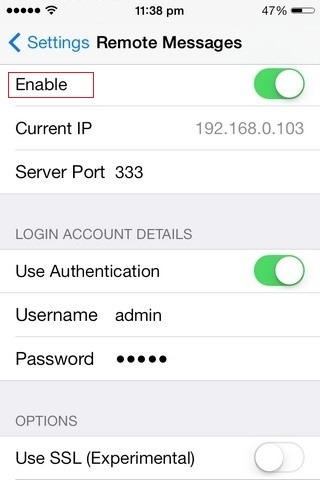
- trên Windows/Linux/ Etc mở Trình duyệt web và nhập vào thanh địa chỉ IP và cổng hiển thị trong Tin nhắn đơn từ xa từ dispzitivul iOS (Họ phải được nhập theo định dạng IP: Port, Ví dụ: 192.168.0.103:333)
- bài viết si các cuộc hội thoại ứng dụng iMessages từ iOS sẽ được hiển thị trong một bảng điều khiển ở phía bên phải của trình duyệt; bạn có thể tìm kiếm địa chỉ liên lạc cụ thể hoặc cuộc hội thoại trong nó và bạn có thể gửi bài mới trực tiếp từ trình duyệt của bạn (Tùy chọn có sẵn không phải là rất khác nhau từ những người cho ứng dụng iOS) hoặc truy cập Camera Roll Thiết bị và iOS đính kèm hình ảnh từ này (ví cài đặt thêm biểu tượng bánh xe kích như hiển thị ở góc trên bên phải, các nút bên phải Gửi)
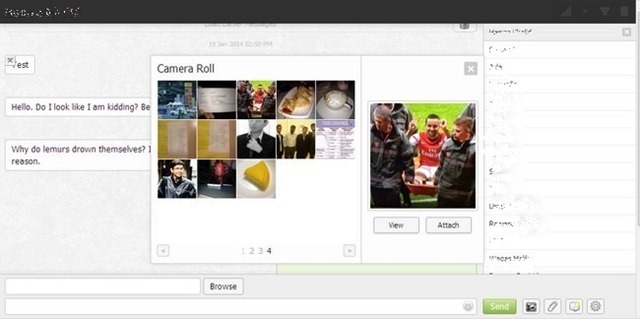
Tinh chỉnh của bạn Tin nhắn từ xa có thể được tải về từ repositorul BigBoss từ Cydia Cửa hàng và chi phí $ 3.99 (Mặc dù giá cả là một chút cao, nếu bạn dành nhiều thời gian ở phía trước của một máy tính chắc chắn thích sự tiện lợi của việc gửi tin nhắn bằng cách sử dụng một bàn phím thông thường hơn là sử dụng bàn phím ảo a iPhone/iPad).
Lưu ý: Tinh chỉnh thiết bị iOS của bạn và chỉ hoạt động nếu máy tính được kết nối với mạng không dây. Nếu bạn muốn thêm một mức bảo mật cao cho tin nhắn từ xa (không chỉ kết nối dựa trên IP) sau đó kích hoạt tùy chọn sử dụng xác thực và chọn một tên người dùng và mật khẩu (sẽ được giới thiệu sau đó trình duyệt web để có thể truy cập iMessages).
STEALTH SETTINGS - Gửi iMessages từ Windows hoặc Android sử dụng Tin nhắn từ xa cho iOS